编辑点评:
小爱同学win10版是一款专业的智能语音软件,它是人工智能的产物,功能十分强大,能够帮助用户智能处理,包括查找文件、搜索邮件、打开程序、控制智能设备等,使用起来十分的方便,赶紧来下载吧

小爱同学有哪些功能
查找文件:按照名称、日期类型搜索电脑中文件
打开程序:通过语音打开系统中已安装程序
播放演示文档:进入PPT模式后,无需唤醒词,直接语音控制翻页
控制智能设备:控制米家设备
小爱同学PC版上线:一句话就能操控电脑!
说起小爱同学,大家一定都不陌生吧,特别是对于小米手机用户,根据小米官方最新的数据显示,截至2020年6月,小爱同学月活跃用户7840万,累计激活设备数2.28亿,可能是国内最活跃的AI语音交互平台。
作为一个跨平台跨终端的智能助手,小爱同学现在已经覆盖到了智能手机、智能电视、智能音箱和智能穿戴等平台,最近小爱同学还把触手伸及到了PC电脑端。
2月25日小米发布的 RedmiBook Pro 首次搭载了小爱同学,宣称“一句话搞定工作与生活”。更重要的是小爱同学目前还上线了Windows10的应用商店, 以一款UWP应用的形态上线了PC平台,而且不仅小米系笔记本电脑可以用,其他品牌也同样可以使用。
根据Win10应用商店内的介绍,小爱同学UWP版能帮你查找文件、搜索邮件、打开程序、播放演示文档、控制智能设备,还可以查天气、讲笑话,并陪你聊天。极客君发现,目前在Win10应用商店内直接搜索“小爱同学”并不能找到小爱同学,不过大家可以通过本站直接下载
这个PC版本的小爱同学系统要求为64位 Win10 19041.0及以上版本,也就是说如果系统在Win10 v2004、v20H2正式版或者这些以上版本的预览体验版系统都可以适用。
如何查询Win10系统当前的版本信息?
桌面右击「此电脑」,点击「属性」,这样就会打开系统设置的「关于」选项,在其中找到「Windows规格」,在这里就可以看到系统版本信息,比如我现在的系统是“19042.804”,也就是v20H2。
安装完成后首次启动先是一些引导使用的页面,之后会提示需要登录小米账号。
登录之后就可以开始使用小爱同学啦!主页是这样的:
就像在手机上那样,电脑版的小爱同学也支持语音唤醒,不过仅小米系笔记本电脑支持。
此外还支持“蜜糖”“茉莉”和“青葱”三种音色设置,支持深色和浅色主题设置。
在功能方面,根据极客君的体验,这一PC版的小爱同学基本与手机端的无异,像闲聊、翻译、控制米家设备、系统控制、文件搜索等功能也都一应俱全,相较于微软自己的“小娜”来说,小米的这个小爱同学语音助手可谓是功能之强大,更多功能和特性等待大家去探索!
软件特色
1、个人中心
账号管理、个人信息管理、音箱管理,简单明了、高效便捷
2、音乐电台
集浏览、搜索、频道管理于一体的综合音乐服务,总之和音乐播放器相关的能力,这里应有尽有
3、初始化设置
帮你快速便捷地给小米AI音箱配置网络,填写使用中需要的个人信息,让AI更懂你
4、智能家居
呈现你能控制的小米旗下的智能硬件设备,教你“一句话玩转智能家居控制”
5、技能中心
帮你发现小爱已经集成的几十种能力,你想要,我们就给。小爱的能力仍处于快速扩充阶段,没事儿常来看看
真香警告!PC端小爱同学使用指南:你值得拥有!
关于小爱同学,对于大部分米粉朋友们应该比较不陌生吧,就是我们日常生活的人工智能助理,在其手机、音箱等领域上都可以看到它的身影,就好比我们的贴心小宝贝。
手机上的小爱大家是最为熟悉的吧,目前小爱同学5.0也在灰度的内测中,可能大家已经迫不及待地想使用它,但是给它一点时间,我们再等等,正式上线的时候应该会给你惊喜哟!
接下来我们还是直接进入今天文章的主要内容 >>
PC端小爱同学上手体验
- 首先就是其下载及安装的简单介绍:
① Win系统版本 > 19041.0
② X64

赶紧其看看你的Win系统是否满足。
接下来就是下载了,这里我就不多说了,毕竟下载这么简单的操作,肯定难不倒大家的!
- 安装完成打开即可,以下为PC端小爱同学的体验,当然也有将其省略的,但是我想这应该能帮助到你!
一打开进来的就是我们的小爱同学引导说明,至于你一点都不了解小爱的你应该会有所帮助!
同样,需要登陆小爱同学才可以使用。
登陆完成之后,就可以看到高斯模糊的小爱童鞋界面了,说实话,我挺喜欢这样的模糊界面的。
- 一些简单的小功能我就提及一下。
“现在几点了?”
“天气怎么样?”
当然一些简单的操作PC上都能实现!
- 接下来就会比较有趣,因为这可能是你比较关心的内容。
“支持语音唤醒嘛?”
当然你的笔记本需要有语音键,如果没有的话,那么很抱歉!
同样的有三种音色供你选择:蜜糖、茉莉、青葱;主题样式也有深色和浅色。
接下来设置里面的一个选项里面就包含了小爱的全部技能,我们一起来看下:
我想总有一项技能是你需要的吧!

 微信电脑版客户端
微信电脑版客户端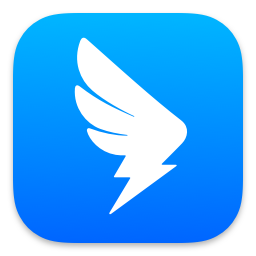 钉钉pc客户端
钉钉pc客户端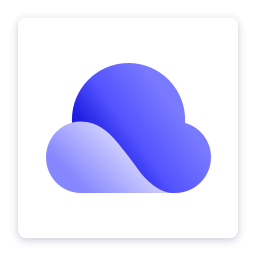 夸克网盘PC端
夸克网盘PC端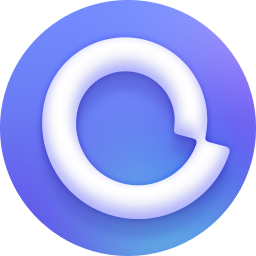 阿里云盘PC客户端
阿里云盘PC客户端 360极速浏览器X
360极速浏览器X 向日葵远程控制软件
向日葵远程控制软件 ToDesk远程控制软件
ToDesk远程控制软件 火狐浏览器PC版
火狐浏览器PC版 浏览器vip插件破解版
浏览器vip插件破解版 CareUEyes(蓝光过滤护眼软件)最新版
CareUEyes(蓝光过滤护眼软件)最新版



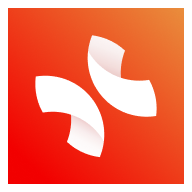

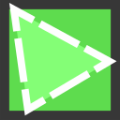


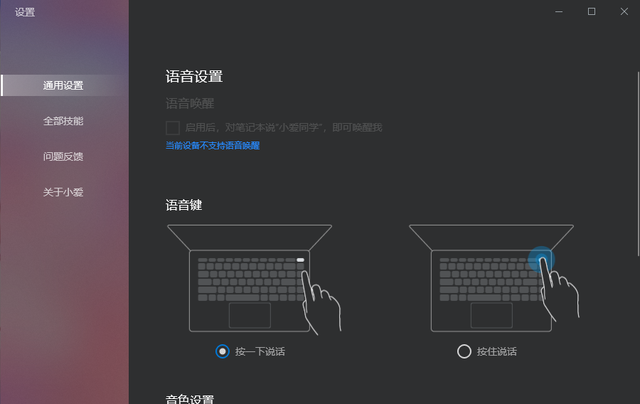
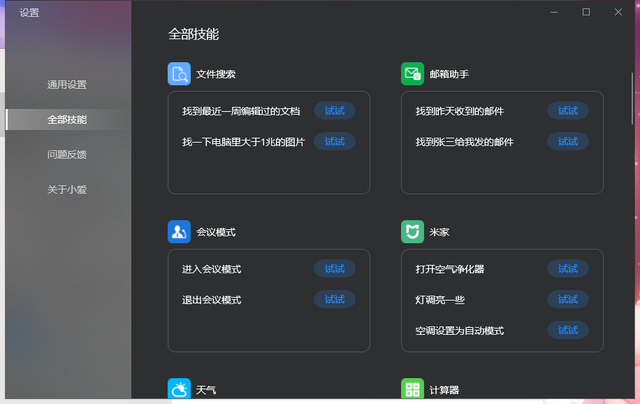
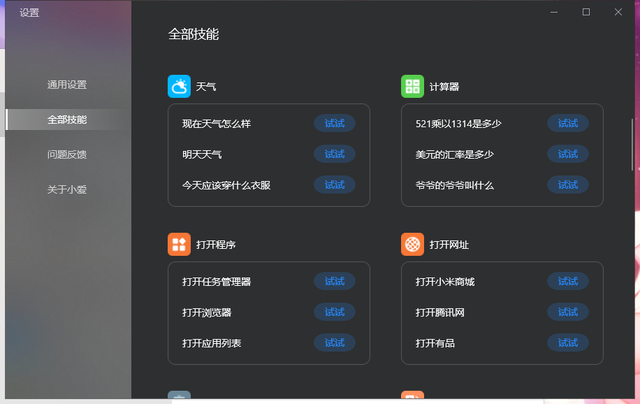
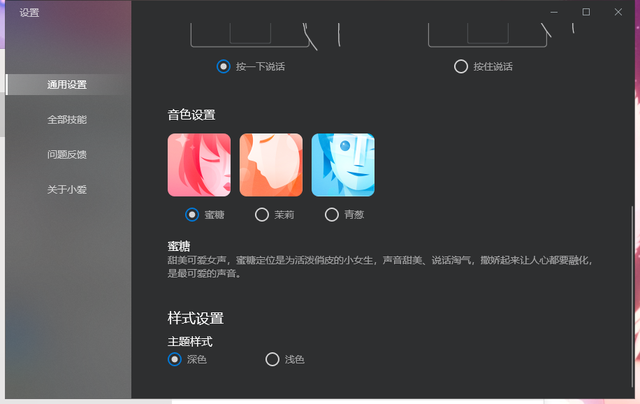
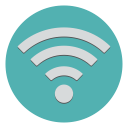 WIFI密码查看器电脑版1.0 绿色免费版
WIFI密码查看器电脑版1.0 绿色免费版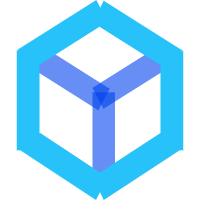 VMcsCat工具箱绿色免费版1.0.0.18 最新版
VMcsCat工具箱绿色免费版1.0.0.18 最新版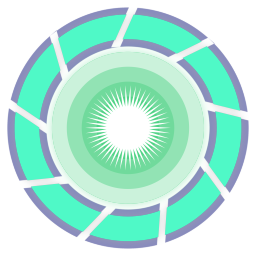 彩虹工具箱软件最新彼2.0.2 绿色版
彩虹工具箱软件最新彼2.0.2 绿色版 村兔百度热议词批量查询软件1.0免费版
村兔百度热议词批量查询软件1.0免费版 WiFi Mouse Pro电脑端中文版4.3.3最新版
WiFi Mouse Pro电脑端中文版4.3.3最新版 透明太空人天气表盘1.2最新版
透明太空人天气表盘1.2最新版 关键词4K图下载器1.0最新版
关键词4K图下载器1.0最新版 电脑版全局热键查找软件1.0最新版
电脑版全局热键查找软件1.0最新版 组队领取三年堡塔APP插件1.0绿色免费版
组队领取三年堡塔APP插件1.0绿色免费版 天隐(CAD联网屏蔽软件)免费下载1.0免费版
天隐(CAD联网屏蔽软件)免费下载1.0免费版 雨课堂课件PDF下载工具最新版1.0.5免费版
雨课堂课件PDF下载工具最新版1.0.5免费版 GIF录屏小工具最新版1.0免费版
GIF录屏小工具最新版1.0免费版 钉钉防撤回最新插件模块下载0.1绿色版
钉钉防撤回最新插件模块下载0.1绿色版 EduEditer(课件编排软件)下载安装1.9.9免费版
EduEditer(课件编排软件)下载安装1.9.9免费版 Helper出题器软件免费下载1.02绿色版
Helper出题器软件免费下载1.02绿色版 温言QQ工具箱(qq空间秒赞查手机号多功能)2021免费版
温言QQ工具箱(qq空间秒赞查手机号多功能)2021免费版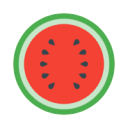 2345系列软件广告弹窗彻底拦截删除软件1.0.2绿化版
2345系列软件广告弹窗彻底拦截删除软件1.0.2绿化版 盾工一键机器码修改工具破解版(附使用教程)2021最新版
盾工一键机器码修改工具破解版(附使用教程)2021最新版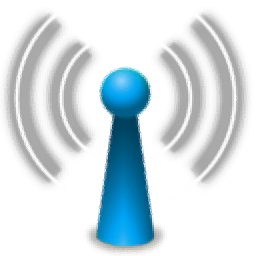 MyPublicWiFi(笔记本共享wifi软件)中文版27.0免费版
MyPublicWiFi(笔记本共享wifi软件)中文版27.0免费版 自动入会领京豆软件免费版1.0最新版
自动入会领京豆软件免费版1.0最新版 LightProxy(阿里巴巴抓包工具)1.1.40最新版
LightProxy(阿里巴巴抓包工具)1.1.40最新版 大小: 9.0M
大小: 9.0M





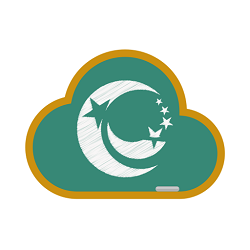

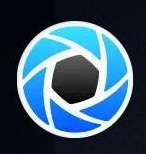




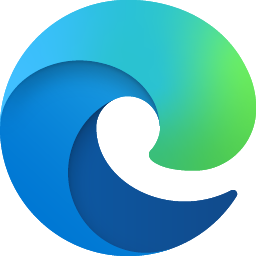







 pc网盘客户端
pc网盘客户端 淘宝双十二工具合集
淘宝双十二工具合集 不限速的PC下载软件
不限速的PC下载软件 PC下载工具合集
PC下载工具合集 电脑浏览器合集
电脑浏览器合集 仿真物理实验初中软件破解版
仿真物理实验初中软件破解版
 PDFOFD电子发票解析软件
PDFOFD电子发票解析软件
 2021天正电气cad软件官网版
2021天正电气cad软件官网版
 变电电气计算软件2021最新版
变电电气计算软件2021最新版
支持( 0 ) 盖楼(回复)